【完全ガイド】あらゆる動画コーデックは一体どんなものを解説!
二十世紀以来、デジタル技術が世界をどんどん改造していて、技術が日進月歩、人はますます追いつかない態勢になっています。画像から動画、フィルムからデジタル、今のネット上ではどこまでも動画が見られて、動画共有サイトも数えきれないほど多いです。パソコンで動画を見る限り、必ず「MP4」、「AVI」などの拡張子を見たことがあります。動画のフォーマットである拡張子以外、時にも「H.264」、「VP9」などのコーデックが見られます。これなのものは動画従業者以外なノンプロにとってきっと紛らわしくてわかりにくいでしょう。なので、この文章の要旨は動画コーデックについて迷っている方に簡単でわかるように動画コーデックとはなに、その種類などを紹介したいです。

一、基本概念の解明
1.コンテナと拡張子とはなに?
「コーデックの記事なのに、なぜわざわざコンテナを解説するのか?」という疑問が抱える方があるかもしれません。簡単に言えば、コンテナはコーデックの家でもあり、いるべき場所です。コンテナとは、動画の中の映像ファイルと音声ファイルをひとつにまとめて格納したもので、いわゆる動画フォーマットや動画形式を指します。 コンテナは識別しやすいように、「.mp4」といった拡張子を付けたファイル名で保存されます。コンテナは器のようなもの、コーデック化された動画、音声を入る器です。

で、そこで問題が出てきました。「.mp4」などの拡張子がコンテナを指しているなら、「コンテナ」と「拡張子」はなぜ別々の名前なんですか?
例を挙げると
- >もし拡張子が「.mp4」なら、コンテナ規格名は「MPEG-4 Part 14」です。
- (動画コーデックのMPEG-4規格名はMPEG-4 Part 10 Advanced Video Coding、mp4とは別物でご注意)
- >もし拡張子が「.avi」なら、コンテナ規格名は「Audio Video Interleave」です。
というわけで、拡張子は短縮され、機械(OS)に見せて、ファイル種類を識別する用なものが、コンテナ名というのは、ファイル規格の名前であり、短縮する必要はありません。なお、一つのコンテナは複数のコーデックを格納することができる、動画のみならず、音声、静止画像、テキストの格納もできます。この記事では動画コーデックを紹介するので、音声のコーデックに関しては紹介しません。
2.コーデックとはなに?
コーデックとは、映像や音声データをエンコード(符号化)/デコード(復号化)するプログラムのことです。Any Video Converter Freeのような専門ソフトを使わないなら、動画ファイルのプロパティでも見られないものです。(コーデックの確認方法は段落四へ)
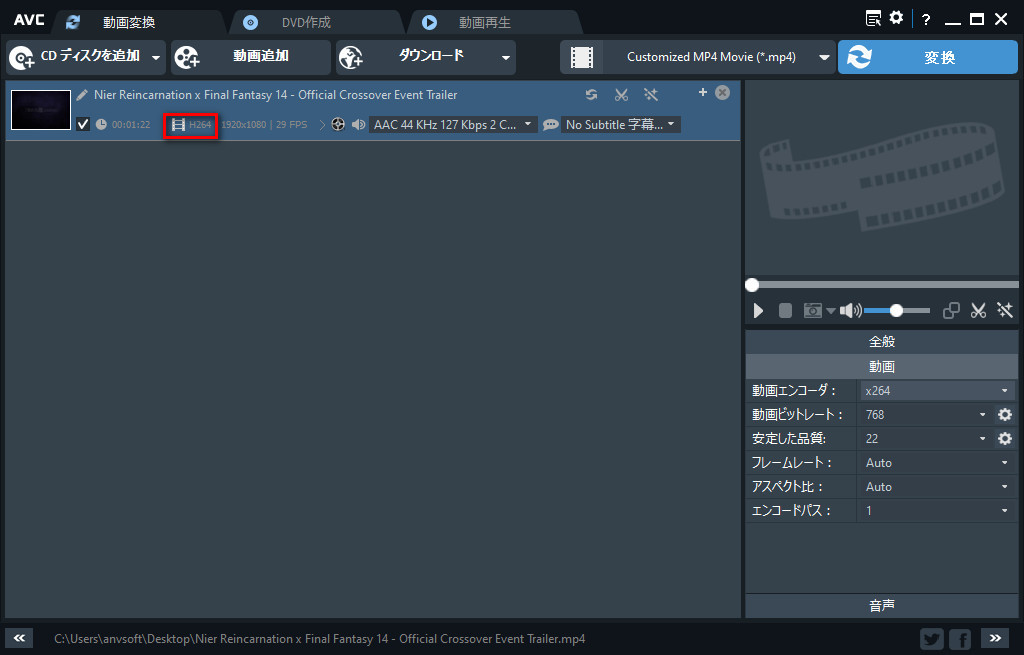
ダウンロードした動画のコーデック
コーデック(Codec)は従業しないとなかなか接触しないが、実は日常生活で色んなところで活躍していて、ビデオから、ネット動画、DVD、撮影、レコーダー、テープまで使用されています。もともと、コーデックはフィルムで撮影された写真をエンコードするときの技術ので、今ではデジタル機器やPCなどの発達で、コーデックというとデジタル信号間やデジタルデータ間の変換を行うものを指すことが多いです。コーデックの主な機能は動画圧縮、動画をインターネットで配信するためにはコーデックを用いてエンコードして、サイズを小さくして伝送、復号化することです。デジタル時代ではより大きい動画データに応じて、大容量のデータを扱うため、高能率の圧縮コーデックが必須となっています。
コーデックは主に三つのカテゴリーがあります。
- >可逆圧縮のコーデック:Ut Video、MLC、HuffYUVなど
- >非可逆圧縮のコーデック:MPEGシリーズ、H.264、H.265、WMV9など
- >圧縮しないコーデック:RAW
二.コーデック間の違い(図解)
よく見られる「Motion JPEG」、「MPEG-4」、「H.264」と「H.265」で例として大雑把に説明します。
1.M-JPEGの場合
Motion JPEGは、JPEG画像をパラパラマンガのように次々と表示して動画とする方式です。簡単に言うと、1フレーム毎に「.jpg」の画像で構成されています。
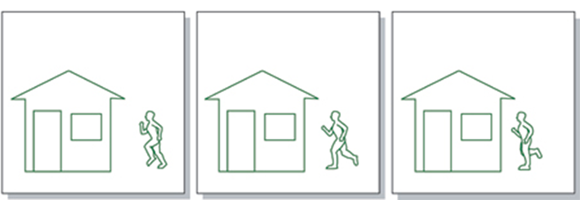
図のように、毎秒のフレームを独立して画像として画面を構成しています。完全にコーデックされないと言っても過言ではありません。(実はすべてのフレーム画像を「.jpg」にコーデックされています。)
2.MPEG-4とH.264の場合
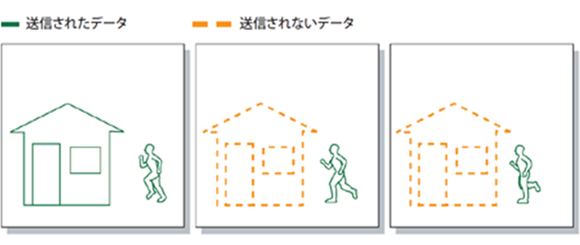
MPEG-4とH.264は、図のように、1枚に基準画像として、あとは比較してメディアプレイヤーに送信しています。基準画像を送信した以後、、最初の画像と比較して変化している部分だけが送信されるので、動画のデータサイズを大幅に削減できます。
3.H.265の場合
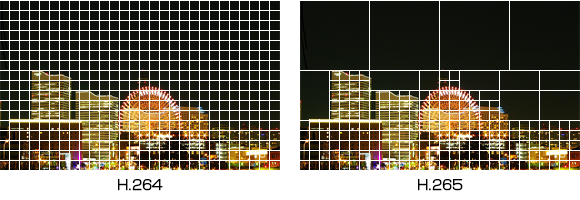
H.265は、さらに進化したH.264です。図を見てください。前述のように、H.264は基準画像と比較して後の画像を送信しているが、複雑な画面ならとても細かくブロックになるので情報量はやや多い。H.265はその上大きく変化したブロックだけを細かくして、比較的変化の少ないブロックを大きいブロックとすることで、情報量を削減しています。
三、動画コーデックの種類とその違い
ここで、読者様が基本なコーデック概念と仕組みが知った上で、大雑把に今では主流、あるいま時々見られるコーデック形式を紹介します。これらのコーデックは一体どんなものの知識を備えましょう。
1.Motion JEPG
「MJPG」Eとも呼ばれる、前述のように原始的な仕組みで働いている、ただの「jpg」の積み重ねです。画質もよくない、よく安いデジタルカメラとスマホの動画撮影に使用されています。紛らわしいかもしれないが、「MJPGE」は「MPEG-1」ではありません。圧縮はフレーム内圧縮(jpg画像を圧縮)です。圧縮率は20:1~50:1(MPGE-4は200:1-500:1)
2.MPEG家族
圧縮率は「MPEG-4」>「MPEG-2」>「MPEG-1」,だんだん進化しているMPEG家族です。「MPEG-1」の画質がとても悪くて見てられないレベルと言ってもいいです。昔のカラオケのムービーでよく見られます。 進化した「MPEG-2」は「DVD」や「Blu-ray」と地上デジタル放送に使用されている(「Blu-ray」は「H.264」が主流なので「MPEG-2」は稀です)、有名になった息子のような感じがします。
孫のMPEG-4は、さらなる高圧縮にしたコーデイング(規格名では「MP4」とは全く別物)。画質的にはかなり優れているが、「H.265」が開発されたせいで、あまり使われていない。まさに座敷童离れだ家というものだ。
ちなみに、「MPEG-3」は、存在しません。そして、「MPEG-7」と「MPEG-21」は、コーデックではありません。
3.DV
仕組みは「Motion JEPG」とは同じものだが、テープに使われるものので、古すぎる、デジタルの時代ではもう論外です。説明は省けましょう。
4.Divx、Xvid
大体同じものです。「Divx」が商用化されたことについて不満を抱きプログラマーたちが「Xvid」を開発しました。昔は最も主流だったが、もう「H.264」に主役を奪い割れ、ほとんどう使う人がありません。しかし、今でもみられる原因は、再生負荷が極端に低いため、低性能パソコンによく使われます。
5.WMV9
DRMというコピー防止の機能が付いているので、公式サイトからダウンロードした動画ファイルや「Blu-ray」、「Disc・HD」、「DVD」で採用されることは多いです。圧縮率は「H.264/MPEG-4 AVC」と同じくらいです。「AVI」と「WMV」フォーマットだけに格納できます。
6.H.264とH.265
「H.264」はAVCとも呼ばれています。「H.264」は、MPEGシリーズ、と基本的には同様な技術を使われていて、今日におけるエンコード出力の大半は「H.264」で、国際的にも幅広く採用されています。圧縮率は「MPEG-4」とほぼ相当です。デジタルの短い歴史の中で、「H.264」は2003年初誕生してから、すでに二十年前の古いものので、「もう時代遅れじゃない?」と考え人は相当多いでしょう。しかし処理能力とコストを考えると、「H.264」に勝るものはありません。今でも大活躍しています。今後はだんだん「H.265」や「AO1」に切り替えていくかもしれません。
「H.265」は「H.264」の後継者、HAVCとも呼ばれています。「H.264」の半分のファイルサイズで同等の画質を得られて、さらに8k・300fpsまでサポートしています。しかし、会社間の争いなど様々な原因で、ブラウザベースでの再生に対応していないことが大問題になりました。結果として、Chrome、Edge、Firefoxをリーダーとして多くなブラウザが「H.265」に対応しません。、「H.265」でエンコードされたどうがをサポートしているブラウザは、全体の約20%だけです。
7.VP9
Googleより開発されて、圧縮率は「H.265/HEVC」と同じです。あまり聞かされのないコーデックが、Youtubeに投稿された動画はすべて、VP9で再エンコードされています。その原因は二つ、
- ① Googleが「H.265」の市場シェアを奪いたい
- ② 実は「H.264」と「H.265」を使うにはライセンス料が支払なければならない(HDMIもHDMI協会に支払わなければならないのでDPが開発された)
VP9以外、VP3~VP8などもあるが、ここでは省けます。
8.AOMedia Video 1(AV1)
H.265協会のロイヤリティに関して不満をに感じたいくつかの大手企業(Amazon、Netflix、Google、Microsoftなど)が集まて作られたもの、通称は「AV1」です。圧縮率と画質は最強と言われます
HEVCとの比較では4K(2160p)で約44%も高い圧縮率、VP9との比較では、20%(HD画質以上)を超える高い圧縮率だそうです。しかし、現時点では、「AV1」でエンコードは時間がかかるため、まだ普及されていません。なお、個人用にも向いてないません。
9.圧縮能力の比較
画質の良さを基づいて、圧縮率の比べは大体こんな感じです。
MJPEG<DV<MPEG-1<MPEG-2<Xvid≈Divx<WMV9≈MPEG-4<H.264/MPEG-4 AVC<VP9≈H.265/HEVC<AV1
この比べは絶対ではないので、ご参考までに。
四、コーデックの確認、変換
エンコードした動画も、変えられないものではありません。コーデックの間にも、お互い変換することは可能です。もしあるデバイスやブラウザで動画が再生できない場合があったら、デバイスがその動画のコーデックをサポートしていない可能性があります。Any Video Converter Freeを使ってコーデックを確認して、相応しきデバイス用のコーデックを変換すれば、再生できるようになるかもしれません。変換、確認方法は下記の記事で書いています。ご参考になれば幸いです。
記事:PS4を例にして、コーデック種類を確認、変換する方法を紹介する
Any Video Converter Free
- 動画形式を自由に変換できる
- コーデック種類を簡単に確認できる
- 無劣化でコーデックを変換する
- 200+のサイトから動画をダウンロードする
- ビデオクリップ/クロップ/特殊効果を簡単に編集できる
五、動画コーデックとコンテナを選ぶ
コンテナ(器)の選択はコーデックと動画の再生デバイスによって違います。
コーデックの選択に影響を与える主な原因は画質と圧縮率です。手持ちの非圧縮ファイルを一度エンコードしたら、画質は確定下がるので、オリジナルファイルが非圧縮ファイルである場合、コピーで操作することをお勧めします。
コーデックの選択はまずは画質、画質がいいほど圧縮率の高いほうがお勧めします。普通であれば、MPEG-4、H.264が結構使えます。
次は「用途」、使うところに合わせて選択すればいいです。例えば、DVD用ならWMVで、YouTubeに投稿すればVP9やAO1を選択します。
今後再編集しないなら、非可逆高圧縮のH.264、WMV9などを選択します。今後まだ編集したいなら、可逆圧縮もしくは非圧縮を選択します。
コーデックとそれを格納できるコンテナの一覧表
| 動画ファイル形式(コンテナ) | 対応コーデック |
|---|---|
| MP4 | H.263・H.264・MPEG-4 |
| AVI | H.264・H.265・Xvid・Divx・MPEG-4 |
| MPEG4 | H.264・Xvid・Divx・MPEG-4 |
| MOV | H.264・MPEG-4 |
| WMV | WMV9 |
| MKV | H.264・Xvid・Divx・MPEG-4 |
| FLV | VP6・H.263・H.264 |
| ASF | H.264・Xvid・Divx・MPEG-4 |
| VOB | MPEG-2・MPEG-1 |
六、まとめ
以上では、あらゆるコーデックについての原理基本解明とよく見られるコーデックの用途、紹介です。長い文章を最後まで読み続き、ありがとうございます。もしご自分がでダウンロード、作成した動画のコーデックに興味があるとすれば、Any Video Converter Freeを使って確認してみましょう。
Any Video Conventer Free をダウンロードする >>
Any Video Conventer Free For Mac をダウンロードする >>


 ホーム
ホーム
